Máy tính khởi động lại đột ngột hoặc gặp lỗi không mong muốn
Nếu bạn đang cố gắng sử dụng đĩa khôi phục hoặc cài đặt Windows 11/10 và bạn nhận được thông báo lỗi Máy tính khởi động lại đột ngột hoặc gặp lỗi không mong muốn(The computer restarted unexpectedly or encountered an unexpected error) , đây là những gì bạn cần làm để giải quyết vấn đề này. Sự cố này chủ yếu xảy ra khi bạn cố gắng sử dụng đĩa khôi phục để khôi phục máy Windows của mình về cài đặt gốc. (Windows)Bạn cũng có thể nhận được một số thông báo khác chẳng hạn như Thiết lập đang chuẩn bị máy tính của bạn để sử dụng lần đầu(Setup is preparing your computer for first use) và hơn thế nữa.
The computer restarted unexpectedly or encountered an unexpected error. Windows installation cannot proceed. To install Windows, click “OK” to restart the computer, and then restart the installation.
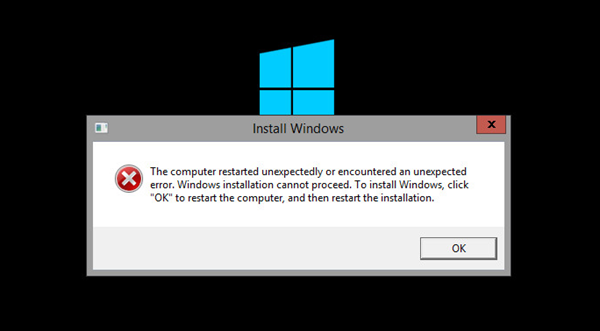
Máy tính khởi động lại đột ngột hoặc gặp lỗi không mong muốn
Nhấp vào OK(Click OK) một lần và xem nó có hữu ích không. Nếu có, thật tuyệt. Nếu không và Windows của bạn đi vào vòng lặp khởi động lại(Windows goes into a reboot loop) , hãy làm như sau:
- Khởi động lại máy tính của bạn và tiếp tục nhấn phím F8.
- Nhấp vào tùy chọn Command Prompt trong bảng tùy chọn Nâng cao(Advanced) .
- Gõ regedit và nhấn nút Enter .
- Điều hướng đến ChildCompletion trong HKLM .
- Bấm đúp vào giá trị REG_DWORD setup.exe .
- Đặt dữ liệu Giá trị là 3 .
- Nhấp vào nút OK .
- Đóng Registry Editor và khởi động lại máy tính của bạn.
Để tìm hiểu thêm về các bước này, hãy tiếp tục đọc.
Khi hộp thoại lỗi xuất hiện, trên cùng một màn hình, nhấn tổ hợp Shift+F10 để hiển thị Command Prompt .
Nếu điều này không hiệu quả với bạn, cần nhấp vào OK và khởi động lại khởi động vào Tùy chọn khởi động nâng cao(Advanced Startup Options) . Để truy cập nó, hãy tiếp tục nhấn phím F8 trước khi Windows khởi động. Bạn sẽ thấy màn hình Tùy chọn nâng cao(Advanced) .

Nhấp vào Command Prompt để mở cửa sổ CMD . Bây giờ trong dấu nhắc lệnh, gõ regedit và nhấn Enter để mở Registry Editor .
Khi nó mở ra, hãy điều hướng đến phím sau:
HKLM/SYSTEM/SETUP/STATUS/ChildCompletion
Ở phía bên phải, nhấp đúp vào setup.exe . Nếu giá trị là 1, hãy thay đổi nó thành 3 .
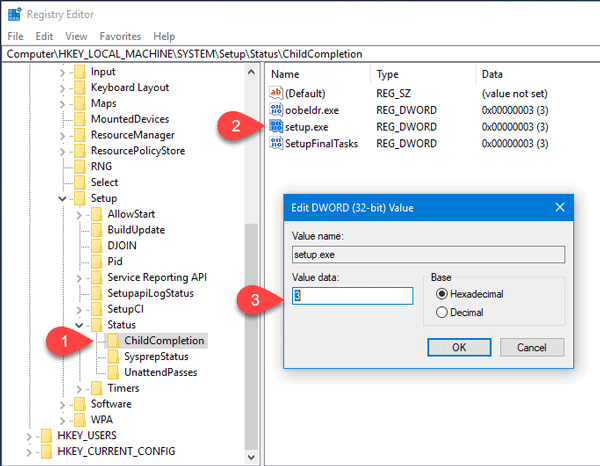
Đóng Registry Editor , khởi động lại máy tính của bạn và kiểm tra.
Làm cách nào để khắc phục cài đặt Windows gặp lỗi không mong muốn?
Nếu bạn cài đặt Windows gặp lỗi không mong muốn(Windows installation encountered an unexpected error) trong khi cài đặt Windows 11/10 , rất có thể phương tiện cài đặt đã bị đẩy ra khỏi máy tính của bạn. Bạn cần kiểm tra xem nó có còn nguyên vẹn hay không. Mặt khác, bạn có thể phải khởi động lại quá trình cài đặt để bỏ qua thông báo lỗi này.
Làm cách nào để khắc phục lỗi Không mong muốn trong Windows 11/10 ?
Giải pháp cho vấn đề này cũng giống như ở trên vì thông báo lỗi này chỉ là một phiên bản khác của nó. Nói cách khác, bạn cần đặt Dữ liệu giá trị(Value) của giá trị setup.exe REG_DWORD là 3 trong Trình chỉnh sửa sổ đăng ký(Registry Editor) để khắc phục sự cố.
Điều này sẽ giúp ích!
Liên quan(Related) : Máy tính tắt đột ngột và tự động khởi động lại(Computer shuts down unexpectedly and restarts automatically) .
Related posts
Computer mắc kẹt trên Chuẩn bị cấu hình Windows screen
Computer đã được phát hiện không chính xác là bên ngoài domain network
Computer dường như được cấu hình chính xác; Máy chủ DNS không phản hồi
Cửa sổ Server bị mắc kẹt tại Applying Computer Settings screen
Computer tắt khi chơi hoặc xem video trực tuyến
Problem uploading đến Windows Error Reporting service
Hành động này chỉ có giá trị đối với các sản phẩm hiện đang được cài đặt
Chúng tôi không thể hoàn thành các bản cập nhật, hoàn tác thay đổi [Đã sửa]
VPN dựa trên CMAK không hoạt động sau khi nâng cấp Windows 10
Computer Đóng băng hoặc gặp sự cố khi đóng Programs or Games
Burn process Thất bại - Power Calibration Error or Medium Speed Error
Windows không thể khởi động Software Protection service
Làm thế nào để mở và đọc Small Memory Dump (DMP) tập tin trong Windows 10
Troubleshoot No Video, Audio or Sound trong Skype cuộc gọi trên Windows
Nhiệm vụ Host Window, Task Host đang dừng các tác vụ nền
Microsoft Store app bị xóa khi bạn đăng nhập lần đầu tiên
Bạn cần đăng nhập với tư cách quản trị viên để tiếp tục
Windows 10 Brightness Control không hoạt động hoặc thay đổi tự động
Fix ERR_CERT_COMMON_NAME_INVALID error
Fix BitLocker Drive Encryption không thể được sử dụng, Error 0x8031004A
